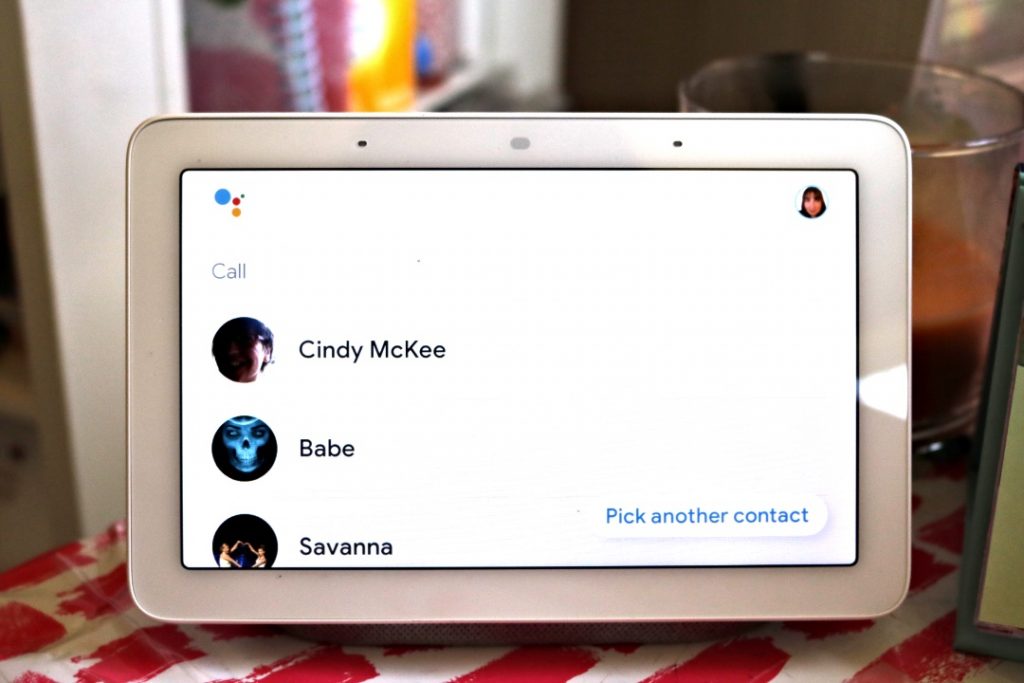
Với những thiết bị màn hình thông minh Google Home Hub (Google Nest Hub) hoặc Google Nest Hub Max, bạn có thể dễ dàng gọi điện bằng giọng nói thông qua dịch vụ Google Duo.
Đầu tiên tài khoản Google của bạn cần cài đặt ứng dụng Google Duo trên điện thoại rồi kích hoạt. Tiếp theo vào phần cấu hình Tài khoản (Account) trên ứng dụng Google Home > Cài đặt (Settings) > Dịch vụ (Services) > Cuộc gọi thoại và cuộc gọi video (Voice & video calls) > Ứng dụng video và giọng nói (Video & Voice Apps). Nhập số điện thoại liên kết với tài khoản Google Duo và mã gửi qua tin nhắn, sau đó liên kết với Home Hub như bên dưới:
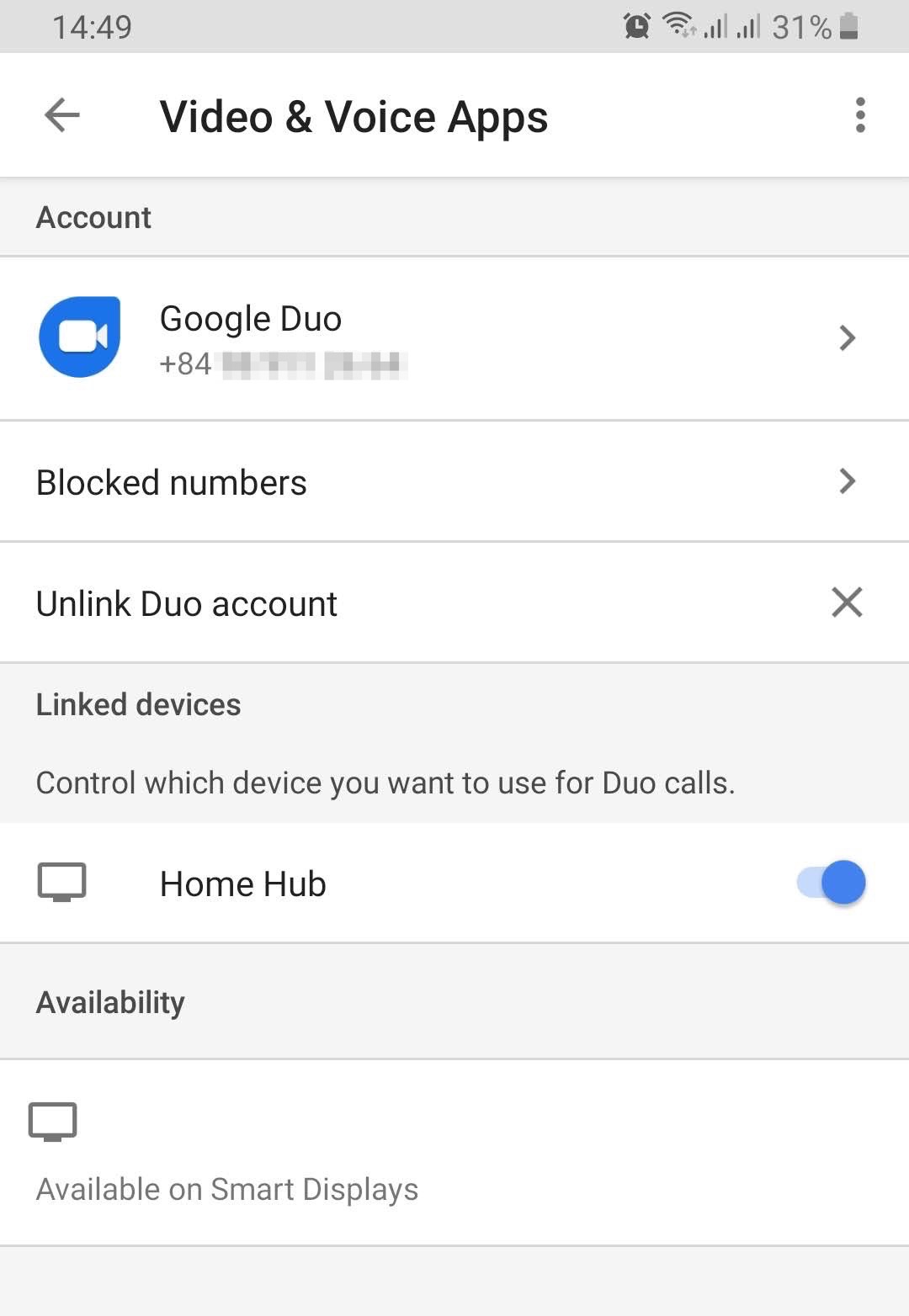
Thông thường Google Home sẽ tự đồng bộ dữ liệu contact của bạn, trong trường hợp không thấy, bạn cần mở ứng dụng Google Home > Tài khoản (Account) > Cài đặt (Settings) > Dữ liệu của bạn trong Trợ lý (Your data in the Assistant), kéo xuống phần Thông tin thiết bị (Device Information) và đảm bảo nó đã được kích hoạt.
1. Gọi điện từ Google Nest Hub tới điện thoại
Trên Google Nest Hub dùng câu lệnh tiếng Anh “Ok Google, make a phone call” nếu muốn gọi audio hoặc “Ok Google, make a video call” nếu muốn gọi video. Sau đó chọn tên người cần gọi.
Trong trường hợp bạn muốn gọi điện chính xác tên một người nào đó, có thể sử dụng câu lệnh:
- Call + Tên người muốn gọi
- Video call + Tên người muốn gọi
Bạn nên điều chỉnh lại hết tên người hay thường xuyên liên lạc trong danh bạ điện thoại trước khi tiến hành ra lệnh để Google có thể tìm được chính xác nhất.
Trong trường hợp bạn sử dụng Google Nest Hub sẽ không có camera phía trước, cuộc gọi video lúc này chỉ là 1 chiều, người nhận sẽ không nhìn thấy hình ảnh của bạn.
2. Gọi từ điện thoại tới Google Nest Hub
Đảm bảo điện thoại của bạn đã cài đặt ứng dụng Google Duo và Google Assistant chung một tài khoản với Google Nest Hub.
Trên điện thoại, bạn mở ứng dụng Duo và nhấn nút Call My Home Devices để gọi video call tới Google Nest Hub, hoặc ra lệnh bằng giọng nói “Video call home” với trợ lý ảo Google Assistant. Trong trường hợp bạn có nhiều hơn một thiết bị Nest Hub, hãy ra lệnh gọi tới thiết bị cụ thể bằng lệnh “Video call + Tên thiết bị”.
Đơn giản vậy thôi, giờ đến lúc bạn thực hành gọi video call với Google Nest Hub rồi đó.